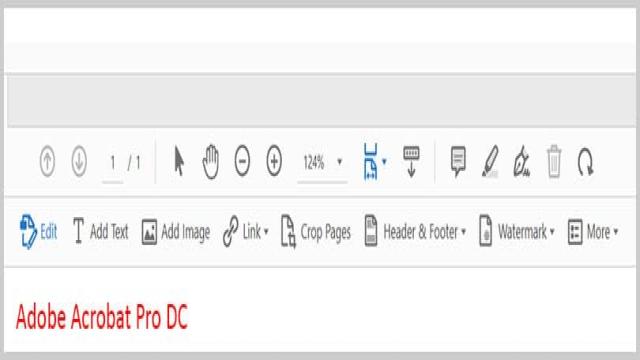Heute werden wir fünf Unterschiede und eine Gemeinsamkeit zwischen Adobe Acrobat und Acrobat Reader diskutieren, um Ihnen bei der Entscheidung zu helfen, welches Programm am besten für Ihre PDF-Projekte geeignet ist.
Dies ist keine erschöpfende Liste von Unterschieden und Gemeinsamkeiten. Stattdessen basiert diese Liste auf den Funktionen, die ich für das allgemeine Publikum am wichtigsten halte.
Was ist mit Versionen und Kosten?
Acrobat Reader ist Adobes kostenlose PDF-Anzeigesoftware.
Adobe Acrobat ist eine PDF-Erstellungs- und Verwaltungssoftware, die als jährliches Abonnement namens Adobe Acrobat Pro erhältlich ist. Adobe Acrobat Pro wird regelmäßig mit neuen Funktionen und Verbesserungen aktualisiert.
Adobe Acrobat ist auch als nicht-abonnementbasierte Software erhältlich, die derzeit Adobe Acrobat 2020 genannt wird. Diese Version ist ein einmaliger Kauf und wird nicht kontinuierlich aktualisiert.
Darüber hinaus bietet Adobe eine abgespeckte Version von Adobe Acrobat Pro namens Acrobat Standard an, die derzeit nur für Windows verfügbar ist.
Die hier besprochenen Funktionen basieren auf den Desktop-Versionen von Adobe Acrobat Pro und Acrobat Reader, obwohl viele der Funktionen auch in den entsprechenden mobilen Anwendungen verfügbar sind.
Unterschied 1: Bearbeiten von PDF-Werkzeugen
Die Bearbeiten von PDF-Werkzeuge von Adobe Acrobat ermöglichen es Ihnen, Text und Bilder zu ändern, wie zum Beispiel das Hinzufügen, Verschieben, Löschen und Umformulieren von Textfeldern sowie das Zuschneiden von Seiten, das Hinzufügen von Bildern, Wasserzeichen und Kopf- und Fußzeilen (einschließlich Seitenzahlen). Diese Werkzeuge sind in Acrobat Reader nicht verfügbar.

Abbildung 1. Bearbeiten von PDF-Symbolleiste in Adobe Acrobat
Unterschied 2: Formulare vorbereiten
Die Formulare vorbereiten-Werkzeuge von Adobe Acrobat ermöglichen es Ihnen, Formulare zu erstellen, die von anderen Personen mit einer digitalen Signatur ausgefüllt und signiert werden können. Acrobat Reader ermöglicht es Ihnen nicht, Formulare zu erstellen. Allerdings bietet Acrobat Reader eine begrenzte Funktion, um vorhandene Formulare auszufüllen und zu signieren.

Abbildung 2. Formulare vorbereiten-Symbolleiste in Adobe Acrobat
Unterschied 3: Seiten organisieren
Die Seiten organisieren-Werkzeuge in Adobe Acrobat ermöglichen es Ihnen, die Seiten in Ihrem PDF neu anzuordnen, Dateien einzufügen, Seiten zu extrahieren und Ihr PDF in mehrere PDFs aufzuteilen. Die Seiten organisieren-Werkzeuge sind in Acrobat Reader nicht verfügbar.

Abbildung 3. Seiten organisieren-Screen
Unterschied 4: PDF erstellen
Die PDF erstellen-Werkzeuge von Adobe Acrobat ermöglichen es Ihnen, andere Dateitypen (z. B. Microsoft Word-Dateien, PowerPoint-Folien, Webseiten, gescannte Bilder) in PDFs umzuwandeln, leere PDFs zu erstellen und leere Seiten zu vorhandenen PDFs hinzuzufügen. Diese Optionen sind in Acrobat Reader nicht verfügbar.

Abbildung 4. PDF aus beliebigem Format erstellen-Screen in Adobe Acrobat
Unterschied 5: PDF exportieren
Das Exportieren von PDF-Werkzeugen in Adobe Acrobat ermöglicht es Ihnen, PDFs in Microsoft Word-Dateien und PowerPoint-Folien sowie in verschiedene andere Formate umzuwandeln. Acrobat Reader enthält diese Funktion nicht ohne den Kauf eines Online-Dienstes namens Adobe Acrobat Export PDF. Dies ist ein wichtiger Unterschied, insbesondere für Autoren und Redakteure, die PDFs in Word-Dateien konvertieren müssen, um sie mit den Track Changes-Werkzeugen von Word zu bearbeiten.

Abbildung 5. Ihr PDF in jedes Format exportieren-Screen in Adobe Acrobat
Wichtige Gemeinsamkeit: Kommentarwerkzeuge (Bearbeitungswerkzeuge)
Was die meisten von uns als Bearbeitungswerkzeuge betrachten (z. B. Kommentare, Durchstreichungen, Einfügungen, Markierungen), bezeichnet Adobe als Kommentarwerkzeuge. Diese Werkzeuge sind in Adobe Acrobat und Acrobat Reader enthalten.
Allerdings ermöglicht nur Adobe Acrobat das Erstellen und Drucken von Kommentar- und Bearbeitungszusammenfassungen sowie das Exportieren von Kommentaren und Bearbeitungen in Microsoft Word.
Darüber hinaus bietet Adobe Acrobat mehr Optionen zum Auswählen und Kopieren von Text in Kommentar-Pop-ups.

Abbildung 6. Kommentar-Symbolleiste in Adobe Acrobat

Abbildung 7. Kommentar-Symbolleiste in Acrobat Reader
Wo finden Sie diese Werkzeuge?
Viele der hier besprochenen Werkzeuge sind im Werkzeugcenter verfügbar, das Sie erreichen können, indem Sie im Adobe Acrobat und Acrobat Reader die Registerkarte “Werkzeuge” auswählen.

Abbildung 8. Werkzeugcenter in Adobe Acrobat (auch in Acrobat Reader verfügbar)
Wenn Sie Acrobat Reader verwenden, werden Sie möglicherweise feststellen, dass mehrere der Schaltflächen im Werkzeugcenter keinen Zugriff auf das Werkzeug bieten. Stattdessen werden Dialogfelder oder Webseiten geöffnet, die Benutzer dazu ermutigen, Adobe Acrobat zu kaufen.
Weitere Unterschiede zwischen Adobe Acrobat und Acrobat Reader
Hier sind mehrere zusätzliche Funktionen, die nur in Adobe Acrobat verfügbar sind:
- Dateien kombinieren
- Dateien vergleichen
- Lesezeichen erstellen
- PDF-Portfolios erstellen
- Aktionsschaltflächen erstellen (z. B. Navigations- und Seitenansichtsschaltflächen)
- QuickInfos hinzufügen
- Dateien anhängen
- Seiten organisieren (d. h. verschieben)
- Dateien mit Passwort schützen
- Text und Bilder schwärzen
- Seitenorientierung ändern (Seiten drehen)
- Metadaten hinzufügen (z. B. Schlüsselwörter, Urheberrecht)
- Seiten duplizieren
Wie Sie sehen können, hängt die Wahl zwischen Adobe Acrobat und Acrobat Reader von Ihren Bedürfnissen ab.
Wenn Sie neu bei Adobe Acrobat sind oder Ihre Fähigkeiten verbessern möchten, besuchen Sie bitte meine Adobe Acrobat-Seite für eine Vielzahl von Einsteiger- und Fortgeschrittenen-Tutorials.
Stand: Januar 05, 2023